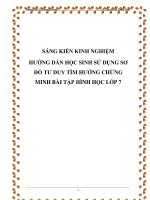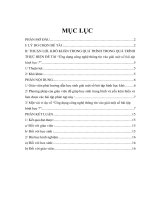bài tập tin học 7 trương minh tâm
Bạn đang xem bản rút gọn của tài liệu. Xem và tải ngay bản đầy đủ của tài liệu tại đây (515.43 KB, 6 trang )
<span class='text_page_counter'>(1)</span><div class='page_container' data-page=1>
1 2 3 4 5 6 7 8 9
<b>Trong chương trình bảng tính Excel, </b>
<b>d liữ</b> <b>ệu số tự động căn lề nào??</b>
<b>Đáp án: lề phải</b>
<b>Th i gianờ</b>
15
14
13
12
11
10
9
8
7
6
5
4
3
2
1
0
<b> Thanh công cụ đặc trưng của chương trình bảng </b>
<b>tính là thanh nào?</b>
<b>Đáp án: Thanh cơng thức</b>
<b>Ơ tính đang được kích hoạt có gì khác biệt so </b>
<b>với các ơ tính cịn lại</b>
<b>Đáp án: Có viền đậm bao quanh</b>
<b>Vùng giao nhau giữa hàng và cột gọi là gì?</b>
<b>Đáp án: Ơ tính (hay cịn gọi là ơ)</b>
<b>Ơ ở góc trên, bên trái trang tính, hiển thị địa</b>
<b> chỉ của ô đang được chọn gọi là gì?</b>
<b>Đáp án: Hộp tên</b>
<b>Cụm từ “F5” trong hộp tên có nghĩa là gì?</b>
<b>Đáp án: Ơ ở cột F hàng 5</b>
<b>Khi nhập cơng thức vào trong ơ tính, kí tự </b>
<b>đầu tiên phải là gì?</b>
<b>Đáp án: Dấu =</b>
<b>Để chọn 1 hàng trong chương trình bảng </b>
<b>tính Excel em làm thế nào?</b>
<b>Đáp án: Nháy chuột tại nút tên hàng</b>
<b>Hãy cho biết lợi ích của việc sử dụng địa chỉ trong cơng thức</b>
</div>
<span class='text_page_counter'>(2)</span><div class='page_container' data-page=2>
<b>Bài tập 1: Điền vào chỗ trống (. . .) bằng cách chọn từ hoặc cụm từ </b>
<b>thích hợp trong danh sách sau:</b>
<b>1) Chương trình bảng tính là . . . được thiết kế giúp </b>
<b>ghi lại và trình bày thơng tin dưới dạng . . . , thực hiện các . </b>
<b>. . . có trong bảng</b>
<b>2) Chương trình bảng tính có khả năng lưu giữ và xử lí nhiều kiểu </b>
<b>dữ liệu khác nhau trong đó có . . . ., . . . , . . . </b>
<i><b>số</b></i>
<i><b>định dạng</b></i>
<i><b>bảng</b></i>
<i><b>kí tự</b></i>
<i><b>phần meàm</b></i>
</div>
<span class='text_page_counter'>(3)</span><div class='page_container' data-page=3>
<b>1</b>
<b>2</b>
<b>3</b>
<b>4</b> <b>5</b>
<b>6</b>
<b>7</b>
<b>8</b>
<b>9</b>
<b>10</b>
<b>11</b>
Thanh tiêu đề
Các dải lệnh
Cá nút lệnh
D i l nh Dataả ệ Tên cột
Thanh cơng thức
Hộp tên
Tên hàng
Tên trang tính
Ơ tính đang được chọn
</div>
<span class='text_page_counter'>(4)</span><div class='page_container' data-page=4>
<b> Bài tập 3: Những phát biểu sau đúng (Đ) hay sai (S)?</b>
<b>1) Hộp tên cho biết nội dung ô đang chọn</b>
<b>2) Muốn chọn đồng thời nhiều đối tượng khác nhau trong</b>
<b>chương trình bảng tính em nhấn phím CTRL</b>
<b>3) Thanh công thức cho biết nội dung của ô tính đang </b>
<b>được kích hoạt </b>
<b>4) Một khối phải có nhiều hơn một ô tính</b>
<b>S</b>
<b>Đ</b>
<b>Đ</b> <b>S</b>
<b>Đ</b> <b>S</b>
<b>Đ</b> <b>S</b>
</div>
<span class='text_page_counter'>(5)</span><div class='page_container' data-page=5>
<b> Bài tập 4: Hãy chuyển các công thức tốn học sau thành cơng</b>
<b> thức tốn học trong bảng tính Excel</b>
<b>a) (12 + 3) x 5 : 4 – 72 </b>
<b>b) (35 : 7) + (12 - 73)</b>
<b>4</b><b> x 5 </b>
<b>c) (5 x 3 + 7 : 3) x 2 – (2 x 54 + 3%)</b>
<b>6</b><b>Chuyển thành</b>
<b>=(12 + 3) * 5 / 4 - 72</b>
<b>=(35 / 7) + (12 – 73)</b>
<b>^</b><b>4 * 5</b>
<b>=(5 * 3 + 7 / 3) * 2 – (2 * 54 + 3%)</b>
<b>^</b><b>6</b>
<b>Chuyeån thaønh</b>
</div>
<span class='text_page_counter'>(6)</span><div class='page_container' data-page=6>
<b>Bài thực hành 4: Bảng điểm của lớp em</b>
<b>6</b>
<b>Câu 2: Cho trang tính sau: </b>
a) Viết cơng thức để tính tổng các ơ chứa dữ liệu
b) Viết cơng thức sử dụng địa chỉ để tính trung bình cộng các ơ
chứa dữ liệu
<b>Chú ý: Tính trên ô có địa chỉ là F1</b>
</div>
<!--links-->